VMG Converter
Con VMG Converter, puede ver e importar fácilmente mensajes SMS y MMS de texto sin formato exportados desde Windows Phone, Symbian o Samsung usando archivos .VMG / .VMSG / .MSG / .MMS / .PDU, directamente en el almacenamiento de Android SMS.
VERSIÓN GRATUITA - IMPORTACIONES MAX. 200 mensajes a la vez. Obtenga el Unlocker para eliminar esta limitación y los anuncios. Obtenga el Desbloqueador de convertidores VMG aquí:
http://goo.gl/hyVcfe
*********************************************
¡NOTA! La función de importación de MMS no funciona en la versión de Google Play. Google ha decidido no permitir el permiso READ_SMS para muchas aplicaciones. VMG Converter no era elegible para una excepción, por lo que la distribución de la versión habilitada para MMS debe realizarse fuera de la tienda Google Play. Póngase en contacto con nosotros por correo electrónico ([email protected]) si necesita la función de importación MMS.
*********************************************
INSTRUCCIONES
- Tanto los archivos de copia de seguridad de Windows Phone "Contactos + Mensaje de copia de seguridad" como "Transferir mis datos" son compatibles.
- Si VMG Converter no puede analizar sus mensajes, el formato del archivo de mensajes no es compatible (todavía). No se asuste, solo envíe un correo electrónico a [email protected]. Apreciamos enormemente sus comentarios y haremos todo lo posible para ayudarlo.
- Debe aceptar cambiar la aplicación de mensajería predeterminada a VMG Converter temporalmente. Luego, DEBE aceptar volver a cambiarlo cuando se le solicite, de lo contrario no podrá recibir y enviar mensajes en su teléfono.
- Los mensajes que LLEGAN DURANTE LA IMPORTACIÓN no llegarán a la bandeja de entrada. Encienda el MODO DE AVIÓN antes de importar para asegurarse de que no llegue ningún SMS durante el proceso de importación.
Cómo utilizar:
1. Exportar mensajes SMS a con Nokia PC Suite / Contactos + Copia de seguridad / Transferir mis datos.
2. Copie los archivos de mensajes a su teléfono Android. Poner todos los archivos en una sola carpeta facilita la importación.
3. Desconecte el cable USB si está conectado.
4. Inicie VMG Converter.
5. La lista de mensajes aparece en breve. De lo contrario, ingrese la ubicación correcta de los archivos VMG. Utilice la búsqueda automática para encontrar la ruta correcta si no está seguro.
6. Seleccione los mensajes que desea importar y presione "Importar".
7. Lea las instrucciones y notas que aparecerán.
8. Los mensajes ahora aparecen en la sección de mensajes estándar de Android.
SOLUCIÓN DE PROBLEMAS (lea también "Problemas conocidos" a continuación)
1. Se bloquea al leer en los archivos de mensajes
Se producen errores de falta de memoria con una gran cantidad de archivos / mensajes. Notifíquenos estos bloqueos, pero como un remedio rápido debe tratar de dividir sus archivos en subconjuntos más pequeños.
2. Zona horaria incorrecta
Si la hora está desactivada por horas en la lista de mensajes, los archivos VMG pueden tener su hora en alguna otra zona horaria que no sea UTC. Cambie la zona horaria en la configuración para que coincida con la zona horaria en sus archivos VMG y vuelva a cargar la lista de mensajes.
3. La fecha y hora de la cadena de mensajes es la fecha y hora de importación
Los usuarios de versiones de Android anteriores a 6.0 / M pueden encontrar esto. Si la hora está configurada para importar la fecha y la hora en su bandeja de entrada de mensajes después de la importación, active la opción "Actualizar hilos" para actualizar la fecha de la conversación, elimine los mensajes importados anteriores y vuelva a realizar la importación.
4. Todos los mensajes tienen la misma fecha y hora (incorrecta)
Es posible que se vea afectado por un error de PC Suite que hace que la fecha original del mensaje sea la fecha de exportación. VMG Converter puede, en algunos casos, evitarlo al leer la fecha del mensaje del nombre del archivo. Active la opción de configuración y actualice la lista de mensajes.
5. Los mensajes que no aparecen después de la importación al usar Hangouts
VMG Converter NO FUNCIONA con Hangouts. Cambiar a la aplicación de mensajería predeterminada.
PROBLEMAS CONOCIDOS
- Posible pérdida de mensajes entrantes durante la importación: active el modo avión durante la importación.
- Android por debajo de 6.0 no muestra el contenido vCard de MMS en Messenger. VMG Converter puede importarlos, pero solo aparecen en Android 6.0+.
- Los mensajes del grupo MMS actualmente muestran solo el primer destinatario. Estamos trabajando en esto.
- No se puede previsualizar todo el contenido MMS (vCard, video) en VMG Converter. Intenta importar para ver el contenido dentro de la aplicación de mensajería estándar.
VERSIÓN GRATUITA - IMPORTACIONES MAX. 200 mensajes a la vez. Obtenga el Unlocker para eliminar esta limitación y los anuncios. Obtenga el Desbloqueador de convertidores VMG aquí:
http://goo.gl/hyVcfe
*********************************************
¡NOTA! La función de importación de MMS no funciona en la versión de Google Play. Google ha decidido no permitir el permiso READ_SMS para muchas aplicaciones. VMG Converter no era elegible para una excepción, por lo que la distribución de la versión habilitada para MMS debe realizarse fuera de la tienda Google Play. Póngase en contacto con nosotros por correo electrónico ([email protected]) si necesita la función de importación MMS.
*********************************************
INSTRUCCIONES
- Tanto los archivos de copia de seguridad de Windows Phone "Contactos + Mensaje de copia de seguridad" como "Transferir mis datos" son compatibles.
- Si VMG Converter no puede analizar sus mensajes, el formato del archivo de mensajes no es compatible (todavía). No se asuste, solo envíe un correo electrónico a [email protected]. Apreciamos enormemente sus comentarios y haremos todo lo posible para ayudarlo.
- Debe aceptar cambiar la aplicación de mensajería predeterminada a VMG Converter temporalmente. Luego, DEBE aceptar volver a cambiarlo cuando se le solicite, de lo contrario no podrá recibir y enviar mensajes en su teléfono.
- Los mensajes que LLEGAN DURANTE LA IMPORTACIÓN no llegarán a la bandeja de entrada. Encienda el MODO DE AVIÓN antes de importar para asegurarse de que no llegue ningún SMS durante el proceso de importación.
Cómo utilizar:
1. Exportar mensajes SMS a con Nokia PC Suite / Contactos + Copia de seguridad / Transferir mis datos.
2. Copie los archivos de mensajes a su teléfono Android. Poner todos los archivos en una sola carpeta facilita la importación.
3. Desconecte el cable USB si está conectado.
4. Inicie VMG Converter.
5. La lista de mensajes aparece en breve. De lo contrario, ingrese la ubicación correcta de los archivos VMG. Utilice la búsqueda automática para encontrar la ruta correcta si no está seguro.
6. Seleccione los mensajes que desea importar y presione "Importar".
7. Lea las instrucciones y notas que aparecerán.
8. Los mensajes ahora aparecen en la sección de mensajes estándar de Android.
SOLUCIÓN DE PROBLEMAS (lea también "Problemas conocidos" a continuación)
1. Se bloquea al leer en los archivos de mensajes
Se producen errores de falta de memoria con una gran cantidad de archivos / mensajes. Notifíquenos estos bloqueos, pero como un remedio rápido debe tratar de dividir sus archivos en subconjuntos más pequeños.
2. Zona horaria incorrecta
Si la hora está desactivada por horas en la lista de mensajes, los archivos VMG pueden tener su hora en alguna otra zona horaria que no sea UTC. Cambie la zona horaria en la configuración para que coincida con la zona horaria en sus archivos VMG y vuelva a cargar la lista de mensajes.
3. La fecha y hora de la cadena de mensajes es la fecha y hora de importación
Los usuarios de versiones de Android anteriores a 6.0 / M pueden encontrar esto. Si la hora está configurada para importar la fecha y la hora en su bandeja de entrada de mensajes después de la importación, active la opción "Actualizar hilos" para actualizar la fecha de la conversación, elimine los mensajes importados anteriores y vuelva a realizar la importación.
4. Todos los mensajes tienen la misma fecha y hora (incorrecta)
Es posible que se vea afectado por un error de PC Suite que hace que la fecha original del mensaje sea la fecha de exportación. VMG Converter puede, en algunos casos, evitarlo al leer la fecha del mensaje del nombre del archivo. Active la opción de configuración y actualice la lista de mensajes.
5. Los mensajes que no aparecen después de la importación al usar Hangouts
VMG Converter NO FUNCIONA con Hangouts. Cambiar a la aplicación de mensajería predeterminada.
PROBLEMAS CONOCIDOS
- Posible pérdida de mensajes entrantes durante la importación: active el modo avión durante la importación.
- Android por debajo de 6.0 no muestra el contenido vCard de MMS en Messenger. VMG Converter puede importarlos, pero solo aparecen en Android 6.0+.
- Los mensajes del grupo MMS actualmente muestran solo el primer destinatario. Estamos trabajando en esto.
- No se puede previsualizar todo el contenido MMS (vCard, video) en VMG Converter. Intenta importar para ver el contenido dentro de la aplicación de mensajería estándar.
Categoría : Herramientas

Búsquedas relacionadas
Reseñas (2)
Un. u. d. G.
01/08/2017
Excelente aplicación
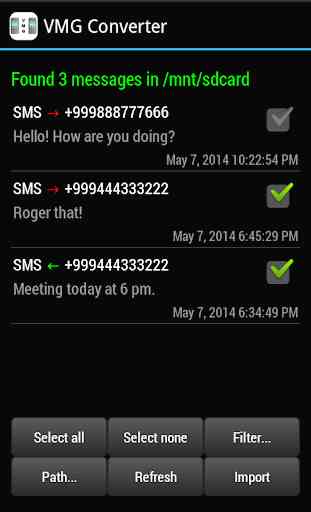
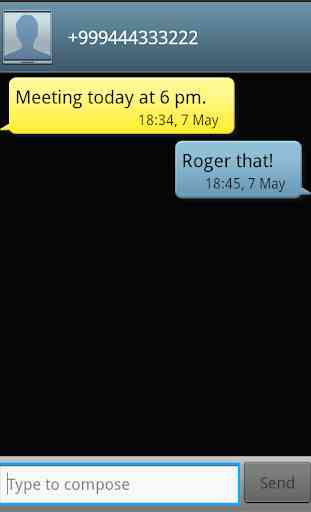
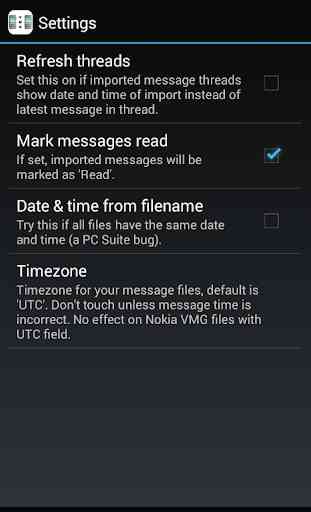

resultado de lo indicado